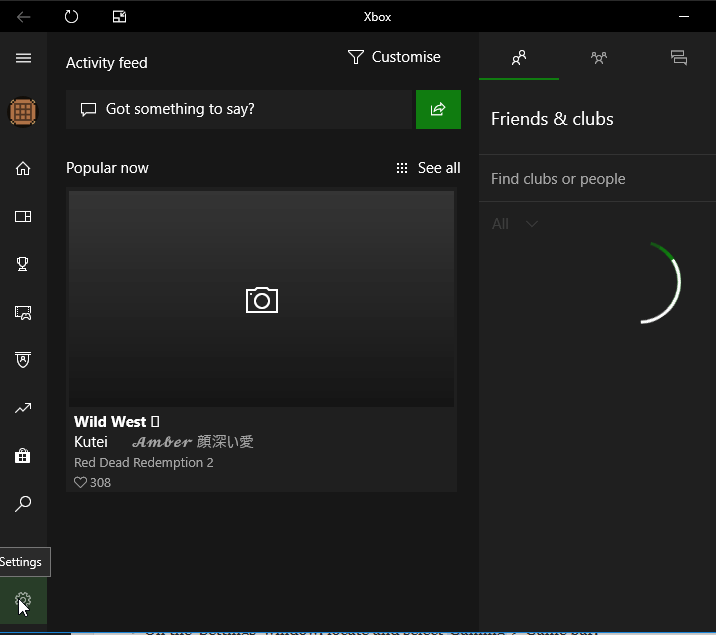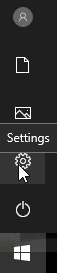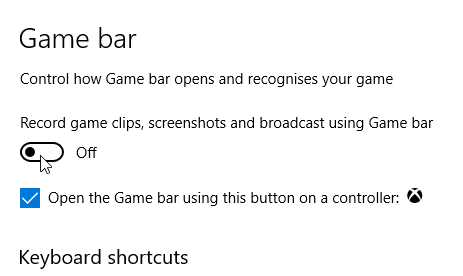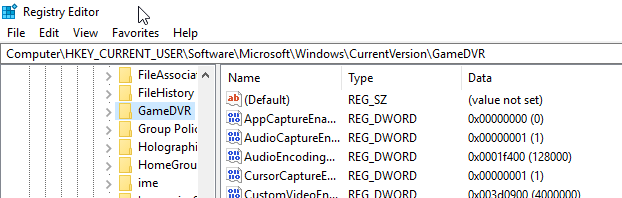Вот как раз и навсегда отключить GameBarPresenceWriter.exe
Чтобы исправить различные проблемы с ПК, мы рекомендуем DriverFix: это программное обеспечение будет поддерживать ваши драйверы в рабочем состоянии, тем самым защищая вас от распространенных компьютерных ошибок и сбоев оборудования. Проверьте все свои драйверы сейчас за 3 простых шага:
- Загрузите DriverFix (проверенный файл для загрузки).
- Нажмите «Начать сканирование», чтобы найти все проблемные драйверы.
- Нажмите «Обновить драйверы», чтобы получить новые версии и избежать сбоев в работе системы.
- DriverFix в этом месяце скачали 502 786 читателей.
В этой статье мы рассмотрим, что такое GameBarPresenceWriter.exe и как вы можете безопасно отключить его на своем ПК.
По сути, мы покажем вам, что файл .exe делает в вашей системе, а также как отключить его функцию, если и когда это необходимо.
Что такое GameBarPresenceWriter.exe?
GameBarPresenceWriter.exe – это исполняемый файл, связанный с приложением Xbox и игровой панелью. Хотя эта функция может быть полезной, функция GameBarPresenceWriter.exe (Game Box) может вызывать определенные проблемы и использовать больше ресурсов, чем следовало бы.
Кроме того, в отношении этой функции были зарегистрированы различные степени и типы ошибок. И, несмотря на его относительную важность, большинство людей считают его слишком громоздким или нерентабельным в использовании.
Следовательно, они предпочитают отключать его при запуске игр Xbox на своих ПК.
Чтобы помочь вам отключить эту функцию, мы разработали набор решений, любое из которых можно легко использовать для безопасного отключения GameBarPresenceWriter.exe, что позволит вам запускать игры Xbox с оптимальной производительностью, сохраняя при этом ваши ресурсы.
Как избавиться от GameBarPresenceWriter?
Есть несколько методов, которые можно использовать для отключения этой функции на ПК с Windows. Однако мы ограничим нашу статью только тремя, которые, несомненно, доказали свою эффективность при безопасном отключении GameBarPresenceWriter.exe.
Эти методы описаны в трех последующих подразделах.
1 Отключить Xbox DVR
Как подчеркивалось выше, GameBarPresenceWriter.exe – это встроенная функция приложения Xbox. И есть простой способ отключить его прямо в приложении.
Для этого следуйте приведенным ниже инструкциям:
- Перейдите в Пуск и введите Xbox.
- В списке параметров щелкните Xbox, чтобы запустить игровое приложение.
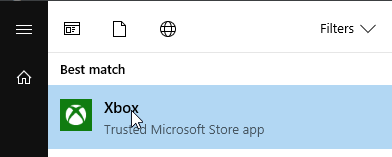
- В окне Xbox перейдите в левую нижнюю часть; найдите и щелкните значок «Настройки».
![Вот как раз и навсегда отключить GameBarPresenceWriter.exe]()
- В окне настроек найдите и нажмите Game DVR.
- Снимите флажок Записывать игровые клипы и снимки экрана с помощью Game DVR.
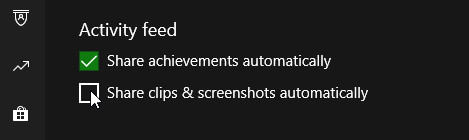
- Закройте программу и перезагрузите компьютер.
Этот процесс должен отключить GameBarPresenceWriter.exe. Если вы считаете этот процесс слишком громоздким или если он не может решить проблему, вы можете попробовать следующий метод.
2 Отключите его в настройках
Чтобы отключить функцию игровой панели в настройках и любые проблемы с GameBarPresenceWriter.exe, выполните следующие действия:
- Нажмите клавишу Windows.
- В нижнем левом углу найдите значок настроек и щелкните его.
![Вот как раз и навсегда отключить GameBarPresenceWriter.exe]()
- В окне настроек найдите и выберите Игры> Игровая панель.
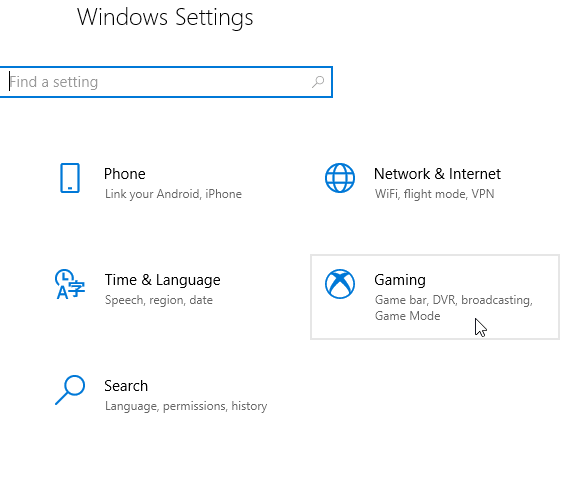
- Снимите флажок Записывать игровые клипы, скриншоты и трансляцию с помощью игровой панели.
![Вот как раз и навсегда отключить GameBarPresenceWriter.exe]()
- Выйдите и перезагрузите компьютер.
Как только это будет сделано, вы можете запустить свои игры для Xbox, чтобы проверить, отключен ли GameBarPresenceWriter.exe.
Если функция остается включенной, вы можете попробовать следующий метод, чтобы отключить ее.
-
ЧИТАЙТЕ ТАКЖЕ: нет 3D-травы в FIFA18? Вот как исправить проблему на ПК
-
- *
3 Отключить через regedit
Вы также можете отключить GameBarPresenceWriter.exe (и другие связанные функции) с помощью редактора реестра (Regedit). Для этого выполните следующие действия:
- Откройте диалоговое окно Run: нажмите Windows Key + R.
- В поле введите regedit и нажмите Enter.
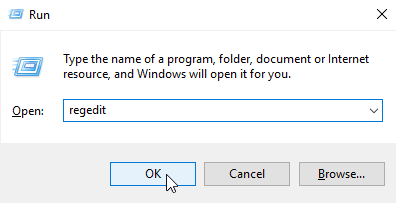
- В открывшемся окне (редактор реестра) найдите запись:
**HKEY_CURRENT_USERSOFTWAREMicrosoftWindowsCurrentVersionGameDVR**
- Найдите ключ: AppCaptureEnabled и установите для него значение 0 (выключено).
![Вот как раз и навсегда отключить GameBarPresenceWriter.exe]()
- Найдите ключ: GameDVR_Enabled и установите для него значение 0 (выключено).
- Щелкните по ОК.
- Закройте программу и перезагрузите компьютер.
В редких случаях, когда ни одно из описанных здесь решений не может отключить GameBoxPresenceWriter.exe, вам может потребоваться удалить и переустановить приложение Xbox.
Итак, это всего лишь несколько решений, которые могут помочь вам решить проблемы с GameBarPresenceWriter.exe. Обязательно сообщите нам, если вы нашли наши решения полезными.
ЧИТАЙТЕ ТАКЖЕ:
- Sppsvc.exe высокая загрузка ЦП: 6 простых исправлений, которые помогут вам
- 3 шага, чтобы исправить ошибки RuntimeBroker.exe в Windows 10
- Как запретить запускать taskeng.exe на ПК с Windows